Appariement et connexion à un smartphone Android
Lorsque vous connectez votre Walkman et votre smartphone pour la première fois, vous devez les appariez. Une fois l'appariement terminé, vous pourrez connecter les deux appareils très facilement.
-
Depuis le menu Accueil de votre Walkman, sélectionnez
 [Paramètres].
[Paramètres].
- Sélectionnez [Réglages Bluetooth] - [Bluetooth act./dés.] - [Bluetooth activé].
- Sélectionnez [Ajout. périph. (Pairage)].
- Activez la fonction Bluetooth de votre smartphone.

- Tapez sur une icône de menu pour rechercher votre Walkman sur votre smartphone.
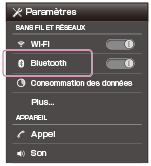
Selon le smartphone que vous utilisez, la recherche peut être lancée automatiquement.
- Tapez sur le nom du modèle de votre Walkman.

Si une clé d'accès est demandée, saisissez « 0000 ». La clé d'accès peut également être appelée « code de passe », « code PIN », « numéro PIN » ou « mot de passe ».
Votre Walkman et le smartphone sont appariés l'un à l'autre et une connexion est établie.
Astuce
- Si votre smartphone est doté d'une fonction NFC, l'appariement et la connexion peuvent se faire d'une seule touche du doigt.
-
Pour écouter de la musique stockée sur votre Walkman ou à une radio FM pendant que vous êtes connecté au smartphone, sélectionnez
 [Musique] ou
[Musique] ou  [Radio FM] dans le menu Accueil du Walkman.
[Radio FM] dans le menu Accueil du Walkman.
Note
- Une fois l'appariement terminé, vous n'aurez plus besoin d'apparier les périphériques lors des prochaines connexions.
- Les opérations exécutées sur le smartphone dont il est question plus haut sont données à titre d'exemples. Pour en savoir plus, reportez-vous aux instructions de fonctionnement de votre smartphone.


